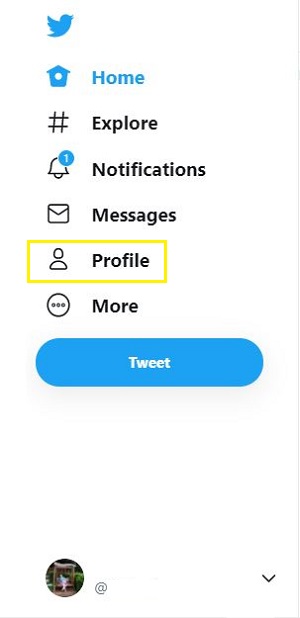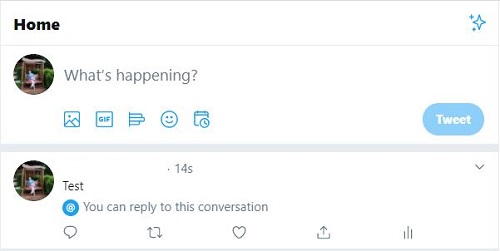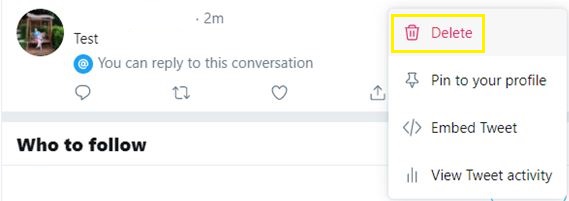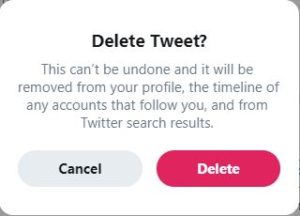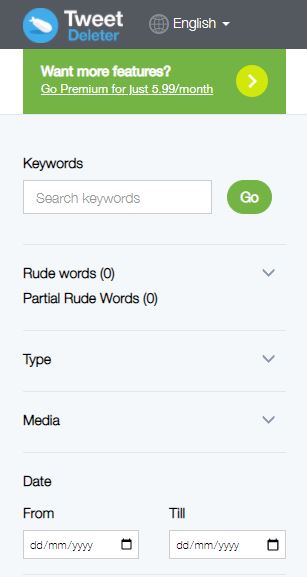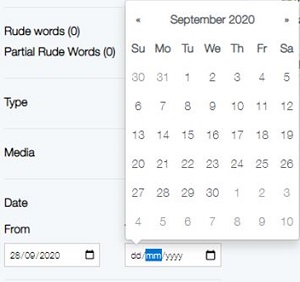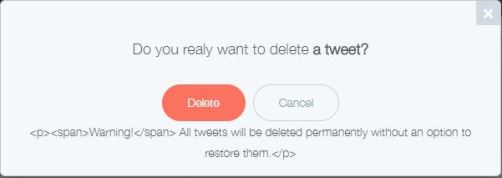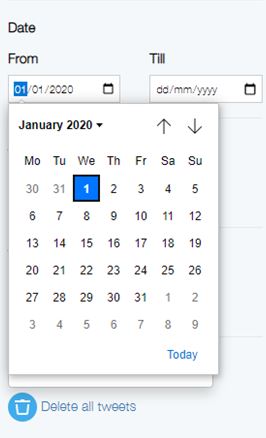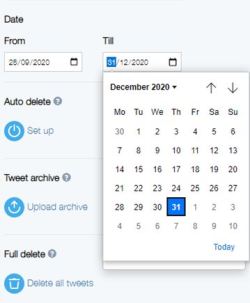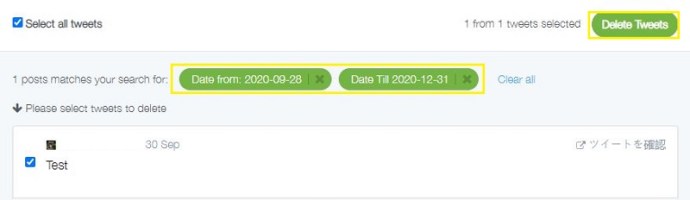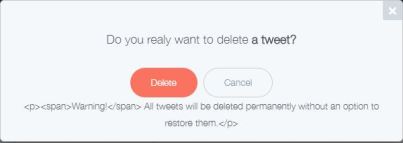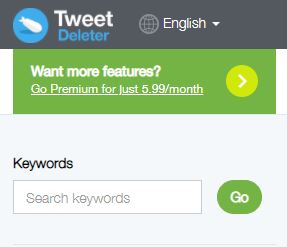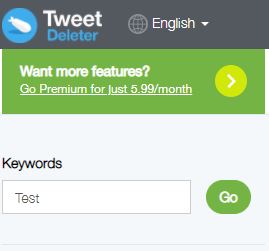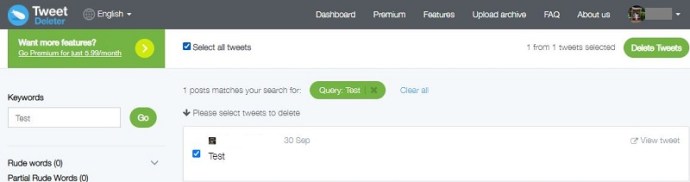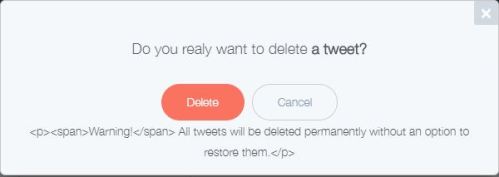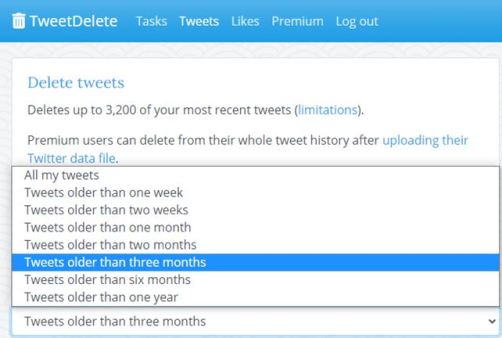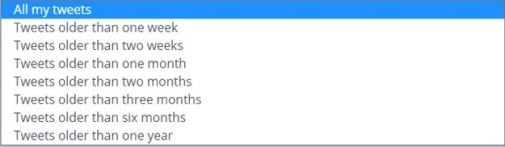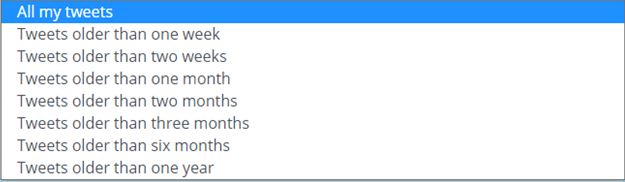So löschen Sie alle Tweets von Twitter
Social Media gibt es schon lange genug, um uns durch verschiedene Lebensphasen zu begleiten. Twitter zum Beispiel gibt es seit mehr als 13 Jahren. In dieser Zeit haben Sie wahrscheinlich viele Tweets gepostet. Einige der unerwünschten Tweets können peinlich sein, einige möchten Sie vielleicht vor Ihrem Chef verstecken, und andere möchten Sie einfach nicht im Internet herumtreiben. In jedem Fall ist die Lösung einfach – Ihre Tweets löschen.

In diesem Tutorial zeigen wir Ihnen, wie Sie Tweets auf vielfältige Weise löschen können.
So löschen Sie Tweets
Das Löschen Ihrer Tweets von der Plattform ist sehr einfach.
- Öffnen Sie die Twitter-App auf Ihrem Telefon oder Tablet oder gehen Sie auf dem Desktop zu Twitter.com.
- Navigieren Sie zu Ihrem Profil (zu finden im linken Menü auf dem Desktop oder tippen Sie auf das Profilsymbol in der oberen linken Ecke Ihres Smartphones/Tablets).
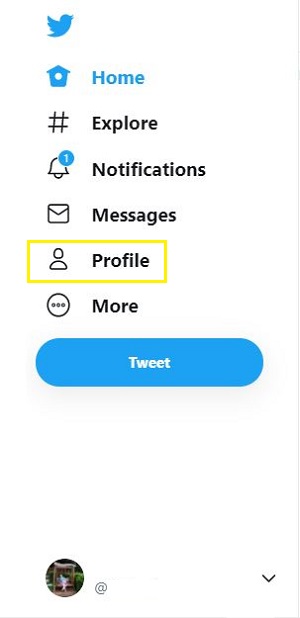
- Suchen Sie einfach den Tweet, den Sie löschen möchten.
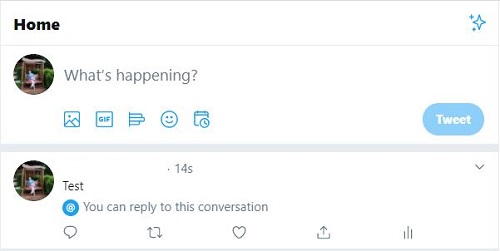
- Tippe rechts neben dem Tweet auf den nach unten weisenden Pfeil. Wählen Sie Löschen (Browser) oder Tweet löschen (Mobil-/Tablet-App).
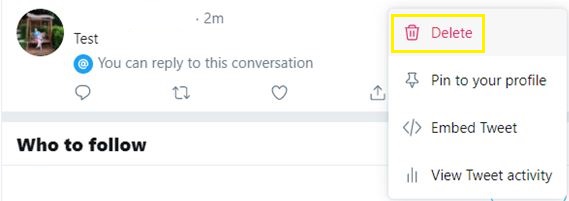
- Bestätigen Sie.
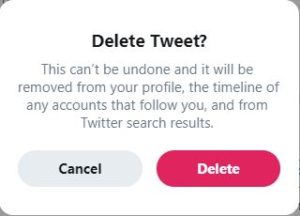
So können Sie jeden Tweet löschen. Dies ist der richtige Weg, wenn Sie nicht auf Twitter aktiv sind. Mit anderen Worten, wenn Sie nur 10 oder weniger Mal getwittert haben, löschen Sie einfach diese Tweets und Sie sind gut.
Da Sie jedoch hier sind, haben Sie wahrscheinlich noch viel mehr Tweets, um die Sie sich Sorgen machen müssen. Vielleicht möchten Sie alle Tweets vor einem bestimmten Datum löschen, alle Tweets eines bestimmten Jahres oder alle Tweets löschen, die ein bestimmtes Wort enthalten.
Leider bietet Twitter keine Funktion, mit der Sie Ihre Tweet-Löschung individuell anpassen können. Was Twitter bietet, ist so einfach wie es nur geht – Tweets einzeln zu löschen – denn der ursprüngliche Plan war es, die echten Momente von Tweets zu haben, die nicht bearbeitet oder gelöscht werden können. Zum Glück bietet das Internet viele Lösungen – die Leute haben sich verschiedene Optionen ausgedacht, mit denen Sie Ihre Tweets tatsächlich mit vielen Optionen löschen können.
Welchen Dienst verwenden?
Obwohl es verschiedene Dienste zum Löschen von Tweets gibt, ist tweetdelete.net der umfassendste und unkomplizierteste. Wie funktioniert es? Nun, Sie gehen auf die Website und autorisieren sie, die App zu verwenden. Sobald es mit Ihrem Twitter verbunden ist, können Sie mit dem Löschen von Inhalten beginnen.

Es gibt jedoch bestimmte Aufgaben, die dieser Dienst nicht ausführen kann. Es kann beispielsweise nicht alle Tweets innerhalb eines Zeitraums löschen. Wenn Ihr Ziel darin besteht, Tweets zu löschen, die älter als ein bestimmter Zeitraum sind (ein Jahr, sechs Monate, drei Monate, zwei Monate, ein Monat, zwei Wochen oder eine Woche), wird der Dienst den Zweck erfüllen. Dies gilt auch für das Löschen aller Tweets und Tweets, die ein bestimmtes Wort oder eine bestimmte Phrase enthalten.
Um Tweets innerhalb eines bestimmten Zeitraums zu löschen, müssen Sie jedoch einen Dienst wie tweetdeleter.com verwenden. Gewähren Sie der App Zugriff, damit sie Tweets für Sie löschen kann.

Die meisten Benutzer möchten einen der beiden Dienste verwenden, erstere für Benutzerfreundlichkeit und Einfachheit und letztere für detailliertere Optionen. Dies ist der beste Weg, um Tweets in großen Mengen zu löschen.
So löschen Sie alle Tweets vor einem bestimmten Datum
Um alle Tweets vor einem bestimmten Datum zu löschen, müssen Sie mit tweetdeleter.com arbeiten.
- Sobald Sie sich im Haupt-Dashboard von TweetDeleter befinden, finden Sie im linken Bereich den Abschnitt Datum.
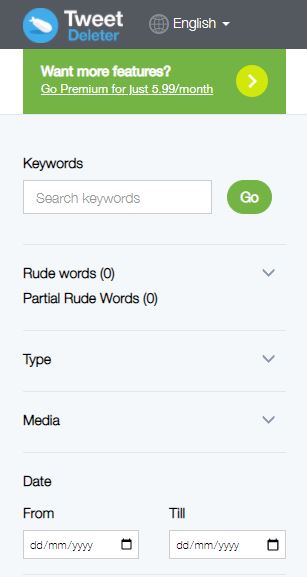
- Geben Sie das Datum des ersten Tweets ein, den Sie löschen möchten (oder ein beliebiges Datum davor). Geben Sie das Datum davor ein, um den Bereich festzulegen.
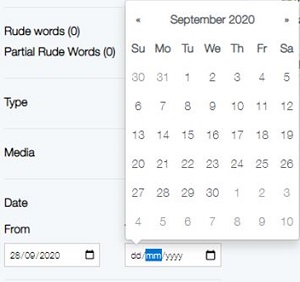
- Navigieren Sie zum oberen Rand der Seite und klicken Sie auf Alle Tweets auswählen und dann auf Tweets löschen.

- Bestätigen Sie.
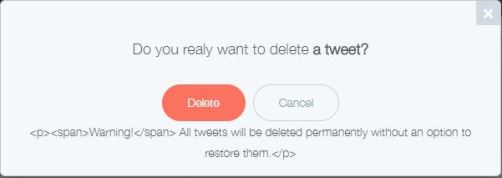
Alle Ihre Tweets vor dem festgelegten Datum sollten jetzt gelöscht werden.
So löschen Sie alle Tweets für ein bestimmtes Jahr
Dazu verwenden Sie auch TweetDeleter. Grundsätzlich würden Sie einen Bereich wählen, der ein ganzes Jahr abdeckt.
- Gehen Sie zum Abschnitt Datum. Stellen Sie im Feld Von das Datum auf den 1. Januar ein und wählen Sie das gewünschte Jahr aus.
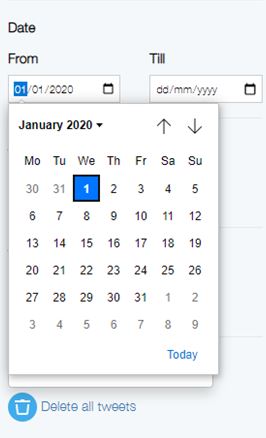
- Stellen Sie im Feld Bis das Datum auf den 31. Dezember desselben Jahres ein.
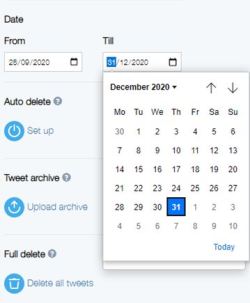
- Klicken Sie auf Alle Tweets auswählen und dann auf Tweets löschen.
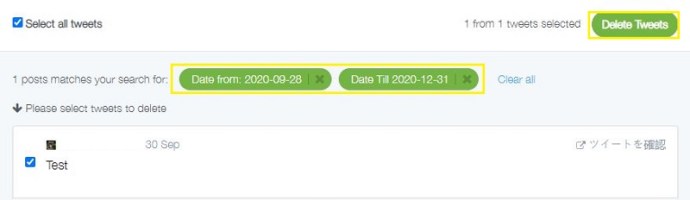
- Löschung bestätigen.
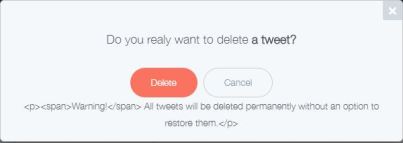
Alle Tweets innerhalb des von Ihnen ausgewählten Jahres sollten jetzt gelöscht werden.
So löschen Sie alle Tweets mit einem bestimmten Wort
Wenn Sie alle Tweets löschen möchten, die Sie jemals getwittert oder retweetet haben und die ein bestimmtes Wort oder einen bestimmten Satz enthalten, können Sie sowohl TweetDeleter als auch TweetDelete verwenden. So löschen Sie alle Tweets, die ein bestimmtes Wort oder eine bestimmte Phrase enthalten.
TweetLöschen
- Gehen Sie zu tweetdeleter.com. Navigieren Sie zum Abschnitt Schlüsselwörter in der oberen linken Ecke des Bildschirms.
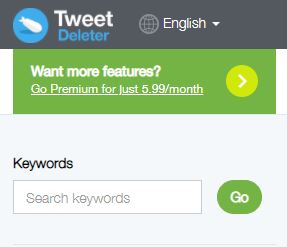
- Geben Sie das spezifische Wort oder die Phrase ein. Im Hauptteil des Bildschirms wird eine Reihe von Tweets mit Ihrer Suchanfrage angezeigt.
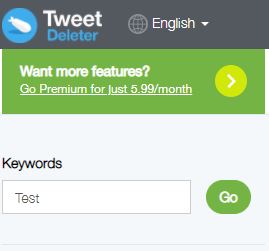
- Um alle Tweets zu löschen, die dieses Wort/diese Phrase enthalten, klicken Sie auf Alle Tweets auswählen und dann auf Tweets löschen.
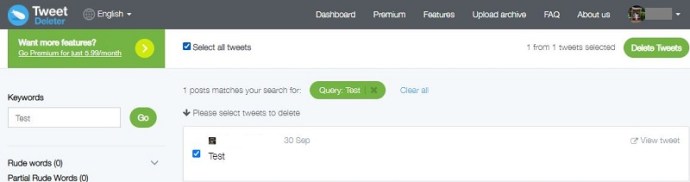
- Bestätigen Sie.
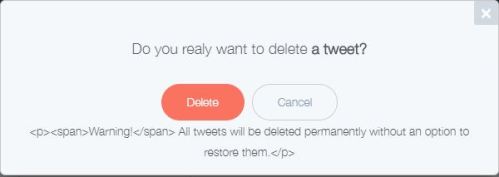
TweetLöschen
- Gehen Sie zu tweetdelete.net.
- Klicken Sie auf das Dropdown-Menü unter Alter der zu löschenden Tweets.
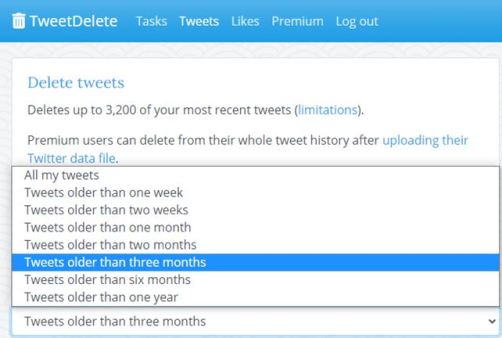
- Wählen Sie Alle meine Tweets aus.
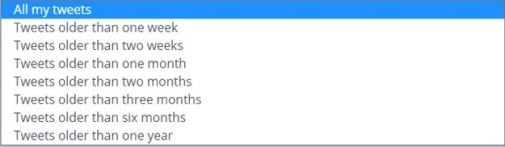
- Geben Sie unter Nur Tweets, die das Wort/die Phrase enthalten, das spezifische Wort oder die Phrase ein.

- Bestätige, dass du die TweetDelete-Bedingungen gelesen hast und wähle dann Meine Tweets löschen aus.

- Bestätigen Sie.
So löschen Sie alle Ihre Tweets schnell
Mit den beiden oben genannten Tools können Sie jeden einzelnen Tweet oder Retweet löschen, den Sie jemals erstellt haben. Dies geschieht jedoch am besten mit TweetDelete. Es ermöglicht Ihnen, Ihre Tweets in weniger als einer Minute loszuwerden.
- Gehen Sie zu tweetdelete.net.
- Wählen Sie Alle meine Tweets aus.
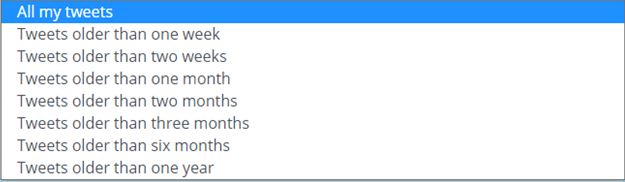
- Bestätigen Sie, dass Sie mit deren Bedingungen einverstanden sind, und wählen Sie dann Meine Tweets löschen aus.

- Bestätigen Sie
Ja, so schnell und einfach geht es.
So löschen Sie alle Tweets von einem iOS-Gerät
Ja, das Löschen von Tweets von einem Desktop-Computer ist definitiv der einfachste Weg, dies zu tun. Wenn Sie dies jedoch mit einem iPhone tun müssen, müssen Sie eine App wie Tweeticide verwenden. Es gibt natürlich noch andere Optionen, aber wenn Sie eine App wünschen, die einfach alle Ihre Tweets aus Ihrer Handfläche löscht, verwenden Sie Tweeticide.

- Laden Sie die App aus dem App Store herunter und installieren Sie sie
- Führen Sie die App aus.
- Melden Sie sich mit Ihren Twitter-Zugangsdaten an.
- Wählen Sie Alle Tweets löschen aus.
- Bestätigen Sie.
Ja, schnell und einfach.
So löschen Sie alle Tweets von einem Android-Gerät
Leider gibt es keine Tweeticide-ähnliche App für Android. Sie könnten versuchen, Tweeticide als APK-Datei zu installieren, aber dies wird die Dinge verkomplizieren.
Der beste Weg ist, nach einer Tweet-Lösch-App zu suchen. Jeder von ihnen sollte eine Option haben, mit der Sie alle Tweets auswählen und löschen können, die Sie jemals erstellt haben.
TweetDelete- und TweetDeleter-Optionen
Obwohl diese beiden Apps definitiv die besten zum Löschen von Tweets auf einem Computer sind, lassen Sie uns etwas tiefer in die Optionen eintauchen. Zunächst einmal handelt es sich bei diesen beiden um Web-Apps, die von Windows-PCs, Macs und Chromebooks gleichermaßen leicht zugänglich sind.
Zweitens haben wir viele verschiedene Optionen zur Tweet-Auswahl erwähnt, aber Sie können sie tatsächlich in Kombination verwenden. Mit TweetDelete können Sie beispielsweise einen bestimmten Zeitraum auswählen (z. B. Tweets, die älter als drei Monate sind) und dann ein Wort/eine Phrase eingeben. Dadurch werden alle Tweets gelöscht, die innerhalb dieses Zeitraums erstellt wurden und das eingegebene Wort oder den eingegebenen Satz enthalten. Sie können dies auch auf TweetDeleter tun.
Mit beiden Apps können Sie Optionen zum automatischen Löschen einrichten. Auf TweetDelete kannst du jede Art von benutzerdefiniertem Löschen so einstellen, dass es einmal oder alle paar Tage automatisch gelöscht wird. TweetDeleter ermöglicht Ihnen das automatische Löschen von Tweets, die älter als eine Anzahl von Tagen Ihrer Wahl sind. Es ermöglicht Ihnen auch, nur die neueste ausgewählte Anzahl von Tweets zu behalten.
Zusätzliche FAQ
1. Sind sie nach dem Löschen wirklich für immer verschwunden? Kann ich sie zurückbekommen?
Du kannst. Aus Ihrem Twitter-Archiv. Gehen Sie zu Ihrem Twitter-Konto und navigieren Sie im linken Bereich zu Mehr. Wählen Sie nun Einstellungen und Datenschutz. Suchen Sie den Eintrag Ihre Twitter-Daten und klicken Sie darauf. Melden Sie sich mit Ihren Twitter-Anmeldeinformationen an. Wählen Sie neben dem Twitter-Eintrag Archiv anfordern aus. Die Freigabe Ihres Archivs kann einige Zeit in Anspruch nehmen. Oh, und bedenken Sie, dass Sie diese Anfrage nur alle 30 Tage stellen dürfen.
2. Wie viele Tweets können Sie pro Tag löschen?
Auch hier gibt es eine Grenze. Es wird nicht von Twitter festgelegt, da Sie so viele Tweets pro Tag wie möglich manuell löschen können. Die von uns erwähnten Drittanbieter-Apps haben jedoch Grenzen. Zum Beispiel können Sie mit TweetDeleter für 5,99 US-Dollar pro Monat bis zu 3.000 Tweets pro Tag löschen.
Alle Tweets löschen
Mit Drittanbieter-Apps können Sie alle Ihre Tweets löschen. Es ist am besten, wenn Sie dies auf einem Computer angehen, aber es gibt auch Alternativen für Mobilgeräte/Tablets. Die oben genannten Dienste bieten jedoch so viel mehr als das vollständige Löschen jedes Tweets, den Sie gepostet haben. Sie können Ihre Löschung tatsächlich anpassen.
Haben Sie es geschafft, mit den oben genannten Diensten das zu tun, was Sie tun wollten? Sind bei Ihnen Probleme aufgetreten? Kennen Sie bessere Alternativen? Lass es uns in den Kommentaren unten wissen und füge gerne deine Meinung hinzu.